戴尔怎么用u盘重装系统
如今电脑已经成为人们不可或缺的工具。大家生活和工作基本上都离不开电脑。接下来介绍一下戴尔怎么用u盘重装系统。以重装win7系统为例。分享一下戴尔怎么用u盘重装系统的方法步骤。
戴尔用u盘重装系统步骤阅读
1、插入U盘。打开云骑士装机大师。选择U盘模式。
2、点击一键制作启动U盘。点击BIOS启动。
3、选择电脑相应位数的PE版本。
4、下载选择好的PE系统并制作U盘启动盘。
5、U盘启动盘就制作完成。
6、U盘插入电脑的USB接口。开机按下启动U盘快捷键。
7、选择USB选项并回车。
8、选择对应电脑位数的PE系统进入。
9、进入PE系统后自动打开云骑士PE安装工具。
10、选择系统点击安装。
11、点击继续。开始安装系统。
12、安装过程中不要断开电源。
13、系统重启了两次以后就安装完成了。
戴尔用u盘重装系统操作步骤
01 插入U盘。打开云骑士装机大师再点击上面的U盘启动。选择左边的U盘模式。

02 选择好U盘以后点击一键制作启动U盘。在弹出确定提示框后点击确定。
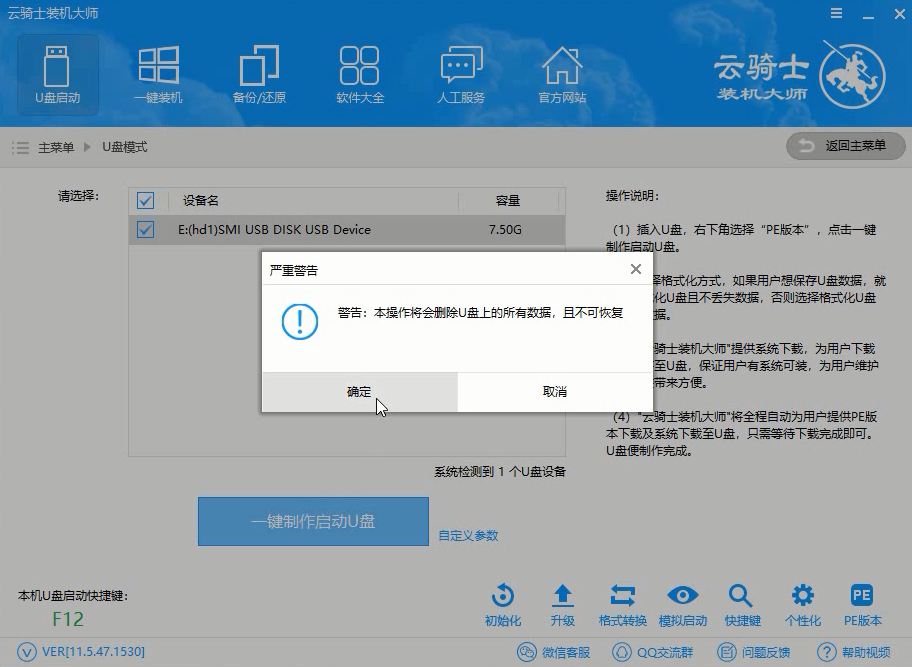
03 接着会弹出一个选择启动方式提示框。点击左边的BIOS启动。
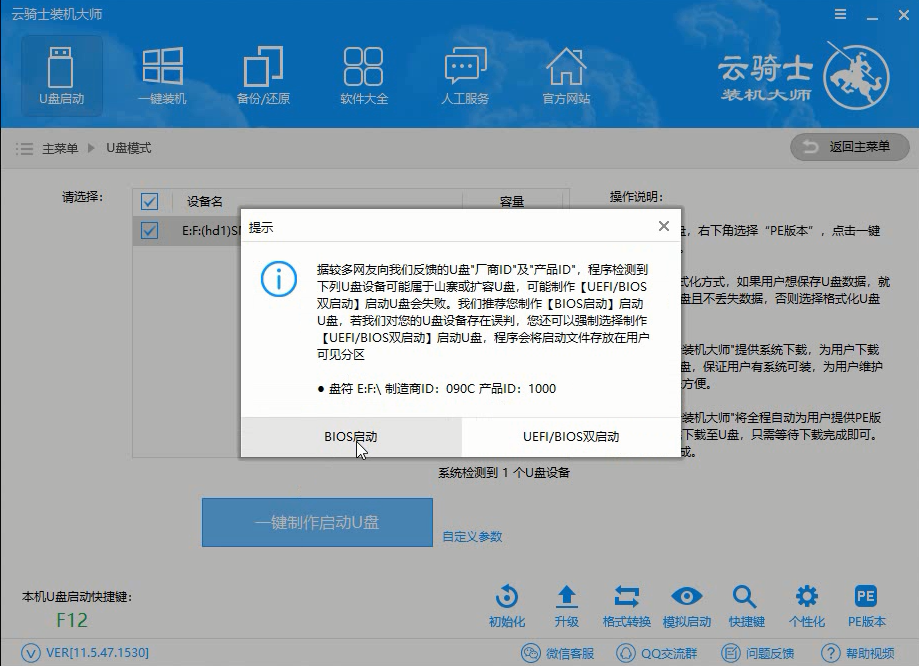
04 在弹出的PE版本选择提示框中选择高级版点击确定。
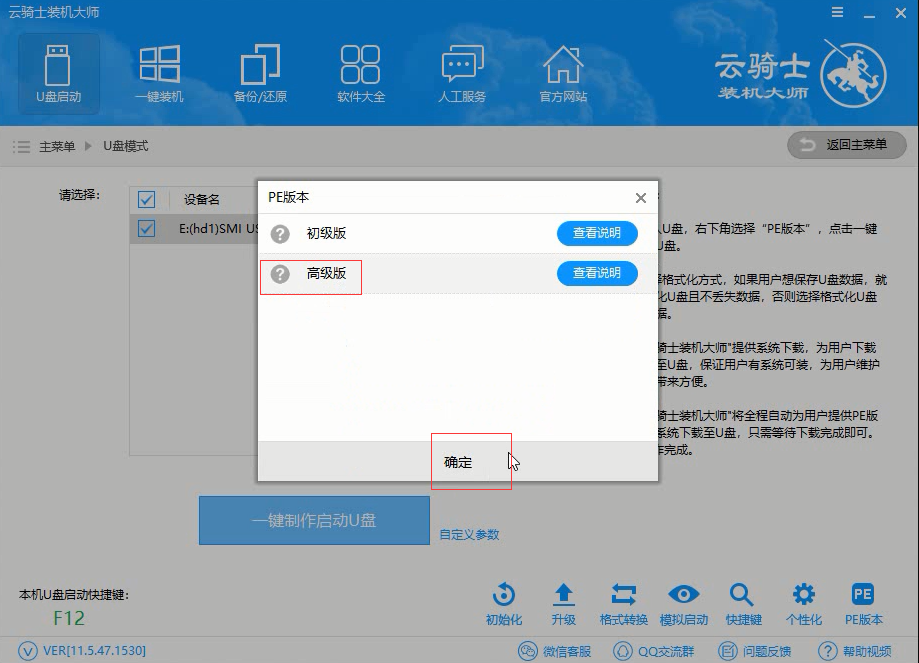
05 然后选择微软原版。在这里选择64位win7系统下拉菜单中的旗舰版。接着点击右下角的下载系统且制作U盘。
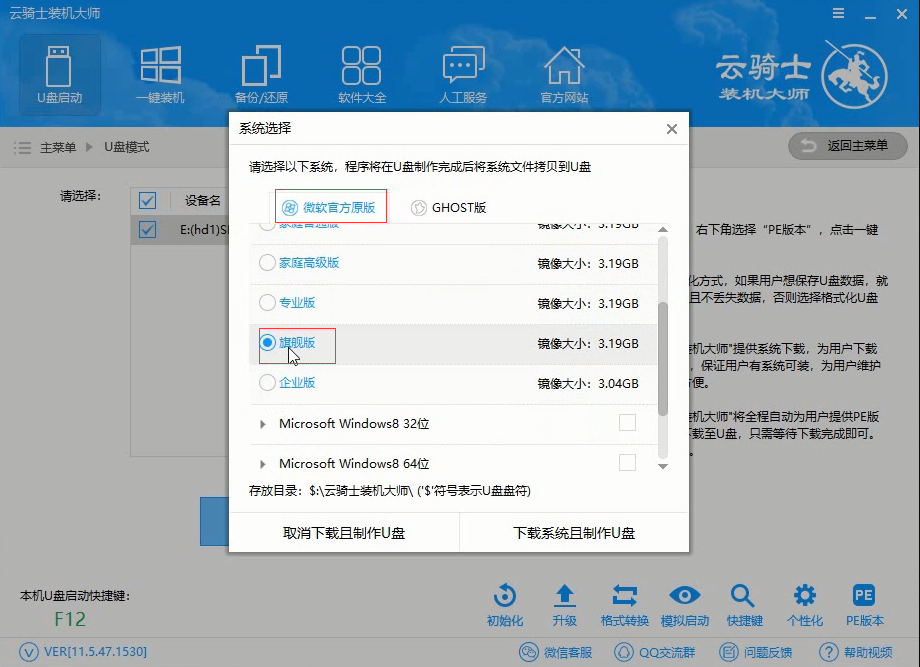
06 软件就开始下载选择好的系统并制作U盘启动盘。在弹出的制作完毕提示框中点击确定。这样U盘启动盘就制作完成了。
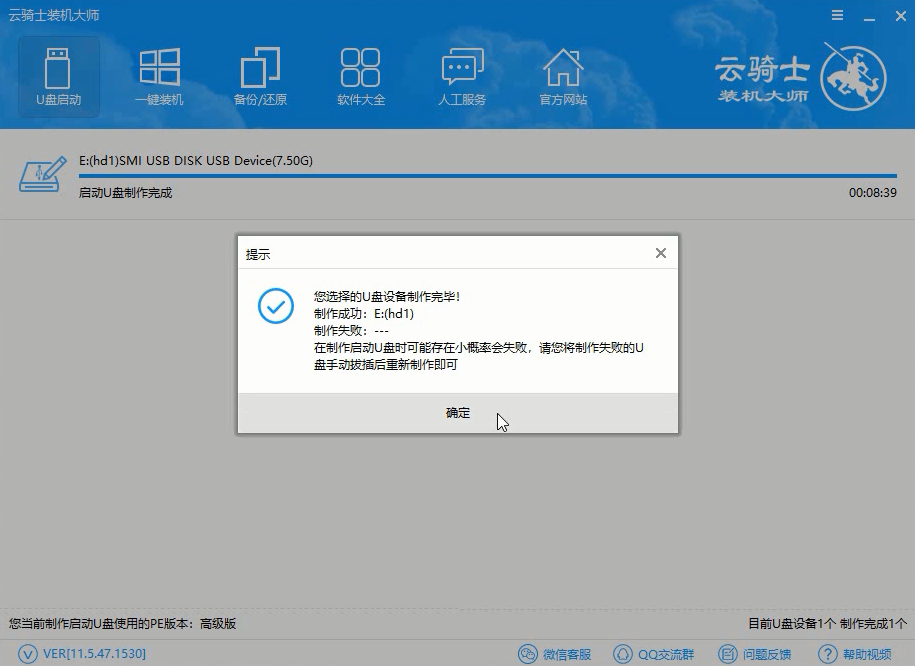
07 接着用新做好的U盘启动盘来装win7系统。将U盘插在电脑的USB接口。开机并不断按下启动U盘快捷键。U盘快捷键可以通过云骑士装机大师确认。
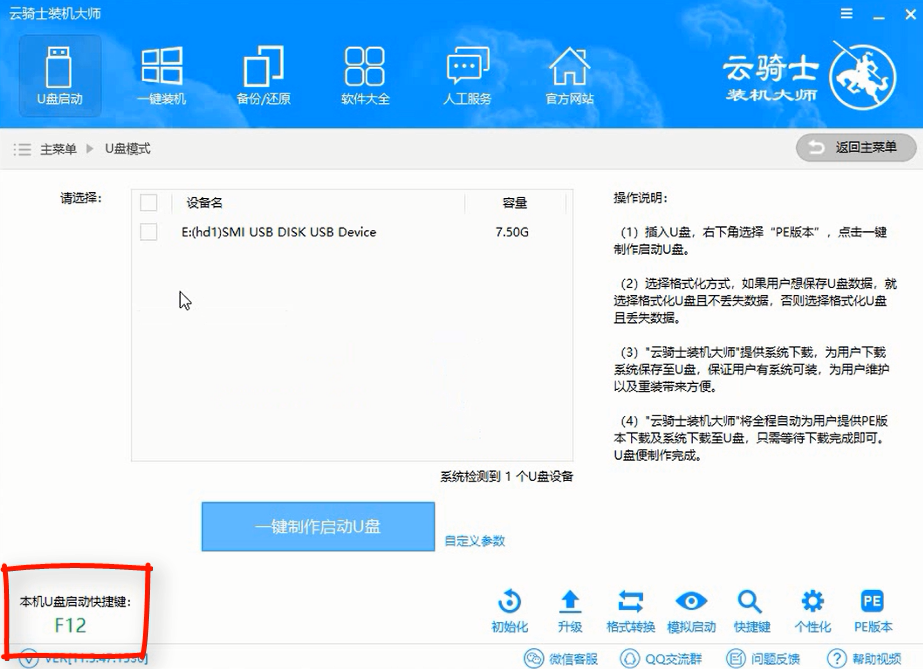
08 在进入系统启动菜单中选择有USB字样的选项并回车。

09 系统启动后会进入云骑士PE界面。新机型选择Windows8 PE。老机型可以选择Windows 2003 PE。选择完毕后回车进入。
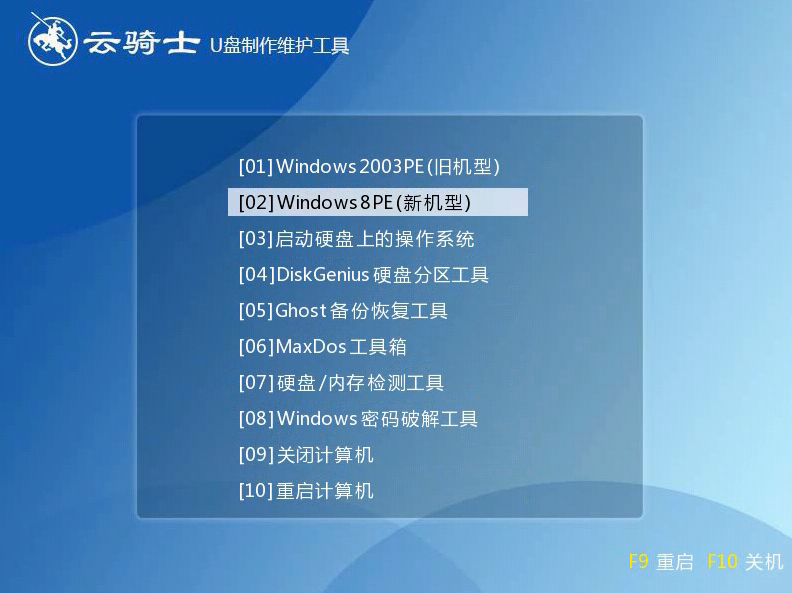
10 根据电脑位数选择进入PE系统。一般来说选择64位。如果电脑是32位的则选择32位。选择后回车进入。
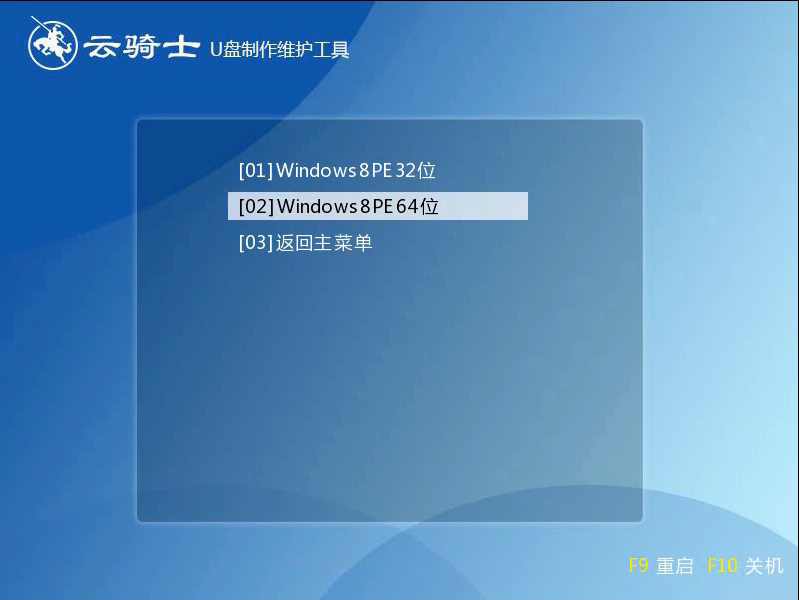
11 进入PE系统之后会自动打开云骑士PE安装工具。勾选刚下载好的win7系统。最后点击安装系统。
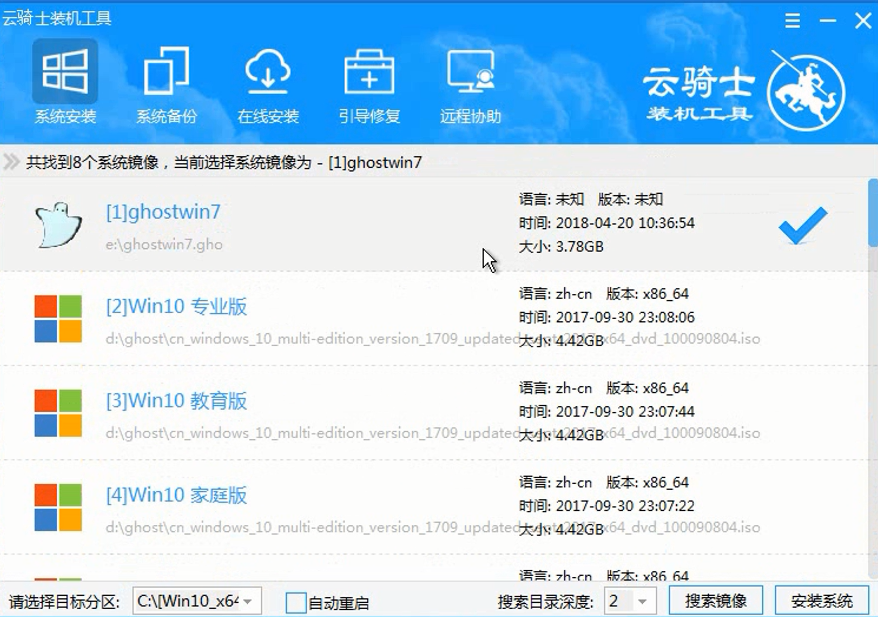
12 在弹出的的窗口中点击继续。然后云骑士装机大师就会开始安装系统。这个过程需要一段时间请耐心等待。在安装过程中不要断开电源。
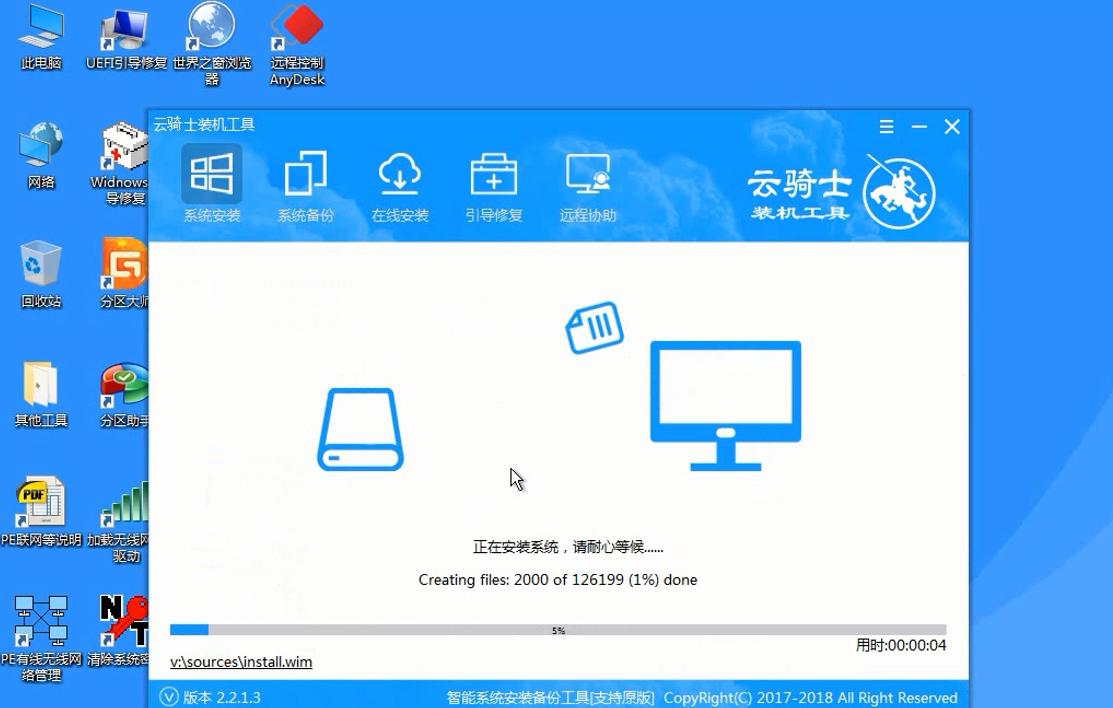
13 系统重启了两次以后就安装完成了。
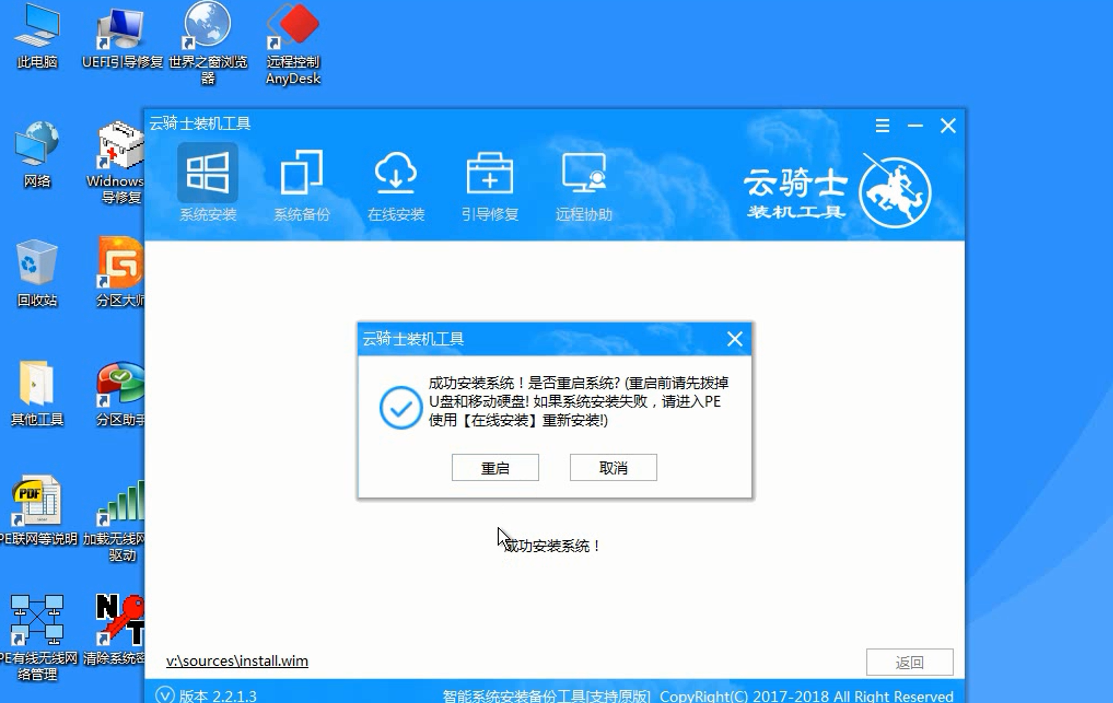
戴尔灵越U盘重装win10系统的具体步骤
今天有网友问小编戴尔灵越怎么U盘重装win10系统。今天小编简单整理了一个戴尔灵越U盘重装win10系统的方法。下面与大家一起分享。有需要的朋友不妨看看吧。

戴尔win10一键恢复出厂设置
使用电脑的朋友有时候需要一键恢复出厂设置。下面就来教大家戴尔win10一键恢复出厂设置的操作步骤。一起来学习一下吧。
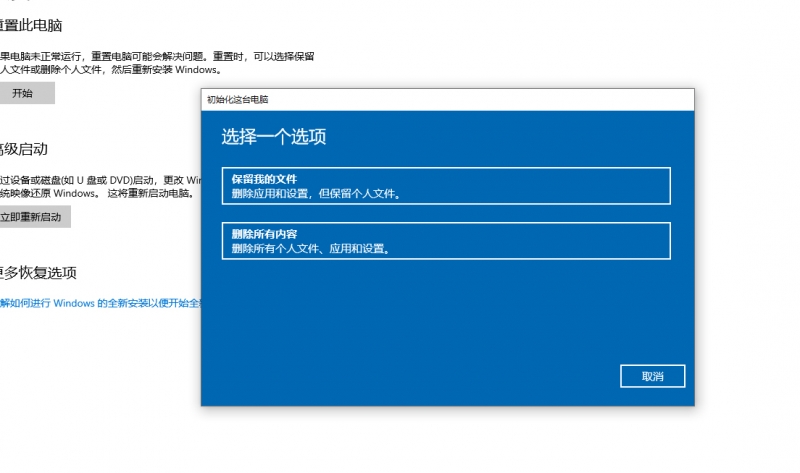
u盘重装系统相关内容
戴尔电脑怎么设置bios 如何设置u盘启动项 戴尔怎么进入bios 戴尔笔记本bios设置u盘启动项 戴尔win10安全模式 戴尔主机亮黄灯不开机












